Cancel Invoice
4.7.1. Cancel Invoice - Status Invoice: Draft
Jika status customer invoice Draft seperti berikut:

Lakukan langkah-langkah berikut:
Klik Action
Klik Delete
Invoice dikembalikan seperti semula dan dapat memproses invoice tersebut kembali melalui Menu Tenancy > Tombol Generate Invoice.
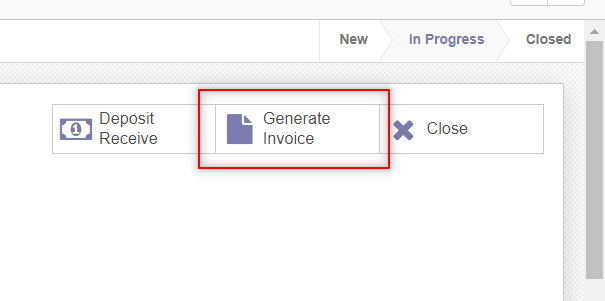
4.7.2. Cancel Invoice - Status Invoice: Open
Jika telah klik Validate dan status invoice Open maka, jurnal akan otomatis terposting di Odoo seperti berikut:

Lakukan langkah-langkah berikut:
Klik Add Credit Note. Tahap ini akan menutup seluruh nominal yang tertera di invoice.
Masukan
a. Reason: Alasan membatalkan Invoice
b. Credit Note Date
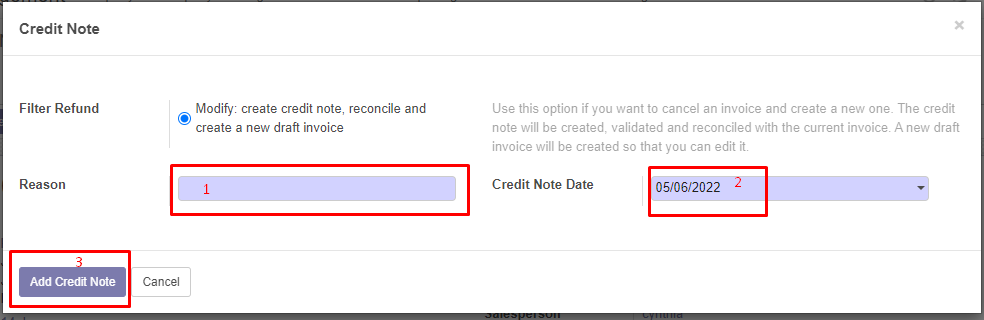
Klik Add Credit Note
Diakhir, jurnal otomatis reverse, otomatis menutup invoice lama dan otomatis menghasilkan invoice baru dengan status Draft
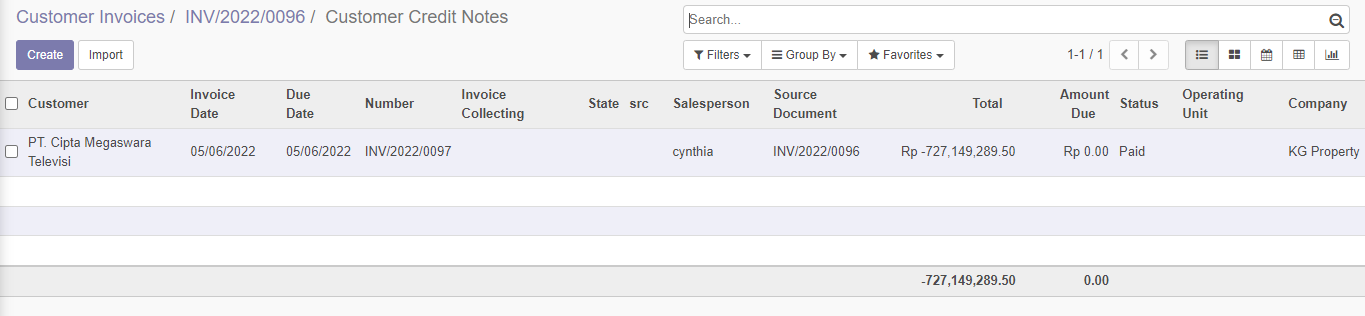
Selanjutnya dapat melakukan perubahan informasi di invoice baru dengan cara kembali ke menu Customer Invoice

Jika ada lebih dari 1 invoice (misalnya 2 invoice) yang di export menjadi template, maka di SAP akan tergenerate invoice yang jumlahnya sama dengan jumlah invoice yang di download dari Odoo.
Sebagai contoh di bawah ini: